AndroidStudio概述:
Android Studio是一项全新的基于IntelliJ IDEA的Android集成 开发和调试环境,与Eclipse Android环境相比,具有如下优点:
● Intellij IDEA/Android Studio的智能提示很强大;
● Android Studio内置终端,方便以命令行方式操作;
● 布局代码与效果的实时(同步)预览;
● 软件版本的联机更新;
● 项目基于Gradle的构建支持;
● 不仅提供了大量的组合键,还有众多快捷的设计工具、选择卡。
使用Android Studio开发,推荐的计算机硬件配置要求如下:
● Intel i5以上处理器;
● 8G及以上内存;
● 128G及以上固态硬盘(具有较快的启动速度)
下载和安装android-studio-ide-191.5977832-windows(Ver3.5.2)
下载地址:
也可以访 问Android Studio 中 文 社 区进行下载:
http : //www.android studio.org
提前创建所需的文件夹:最好是D盘
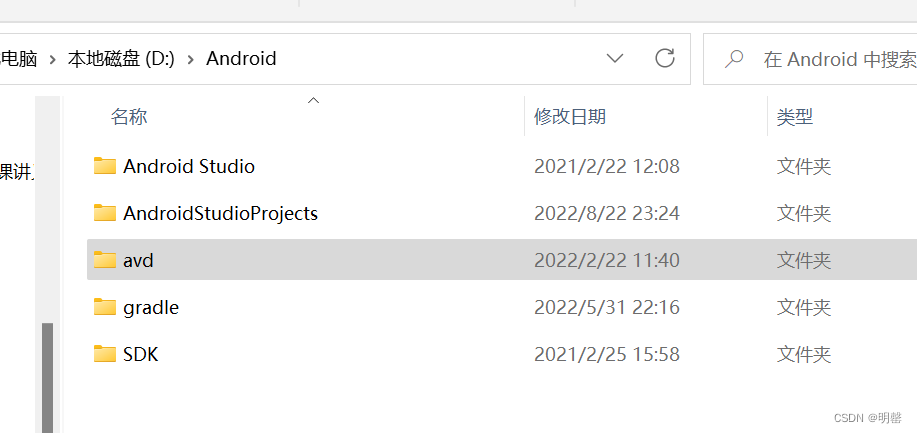
环境变量配置:
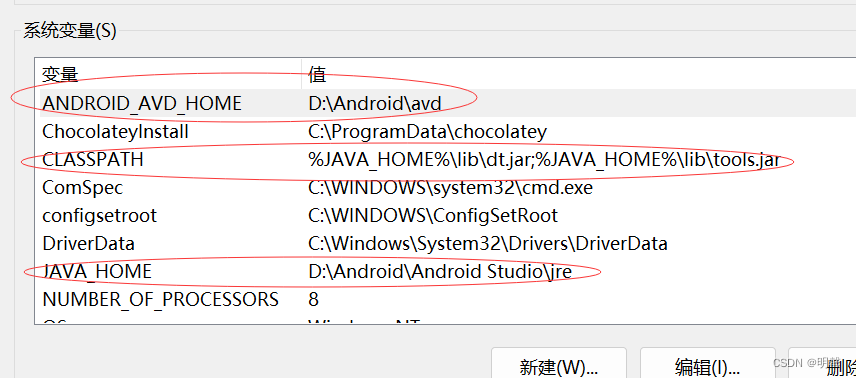
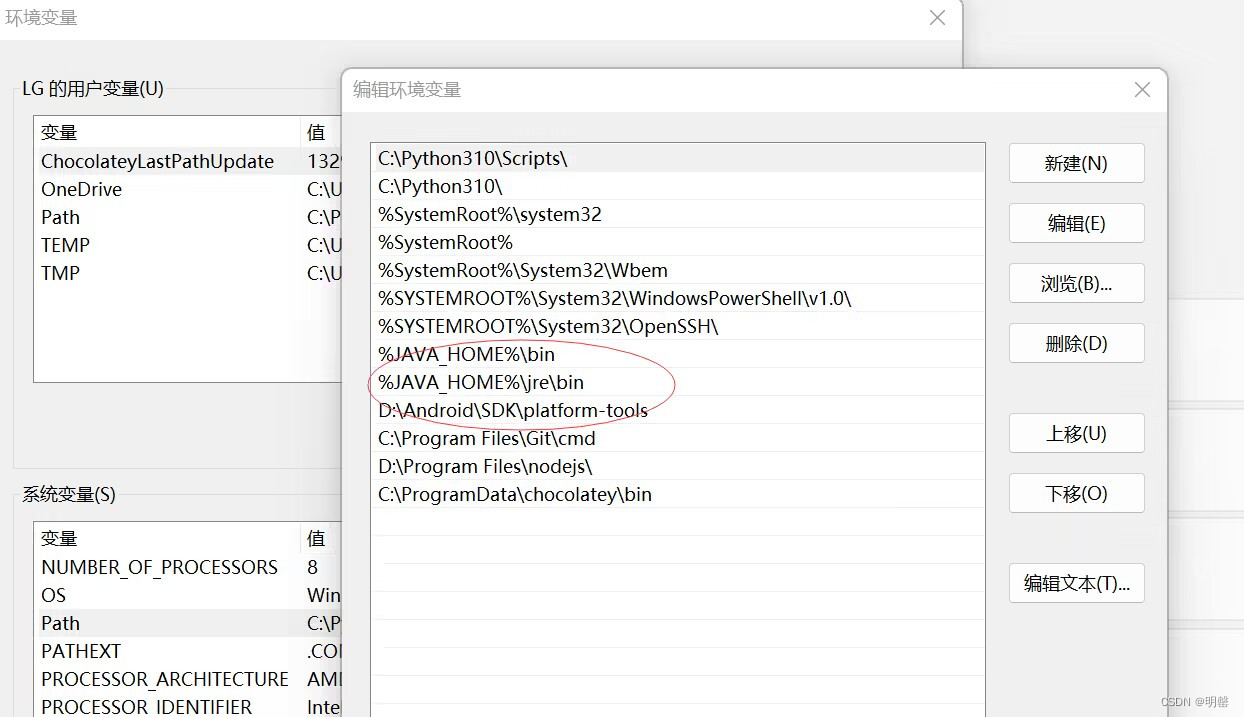
安装分为两个阶段,首先安装 IDE(Android Studio),然后再安装Android SDK。当IDE安装完成后,出现的对话框。参照AndroidStudio安装
第一次新建项目:
点击【Start a new Anddroid Studio project】
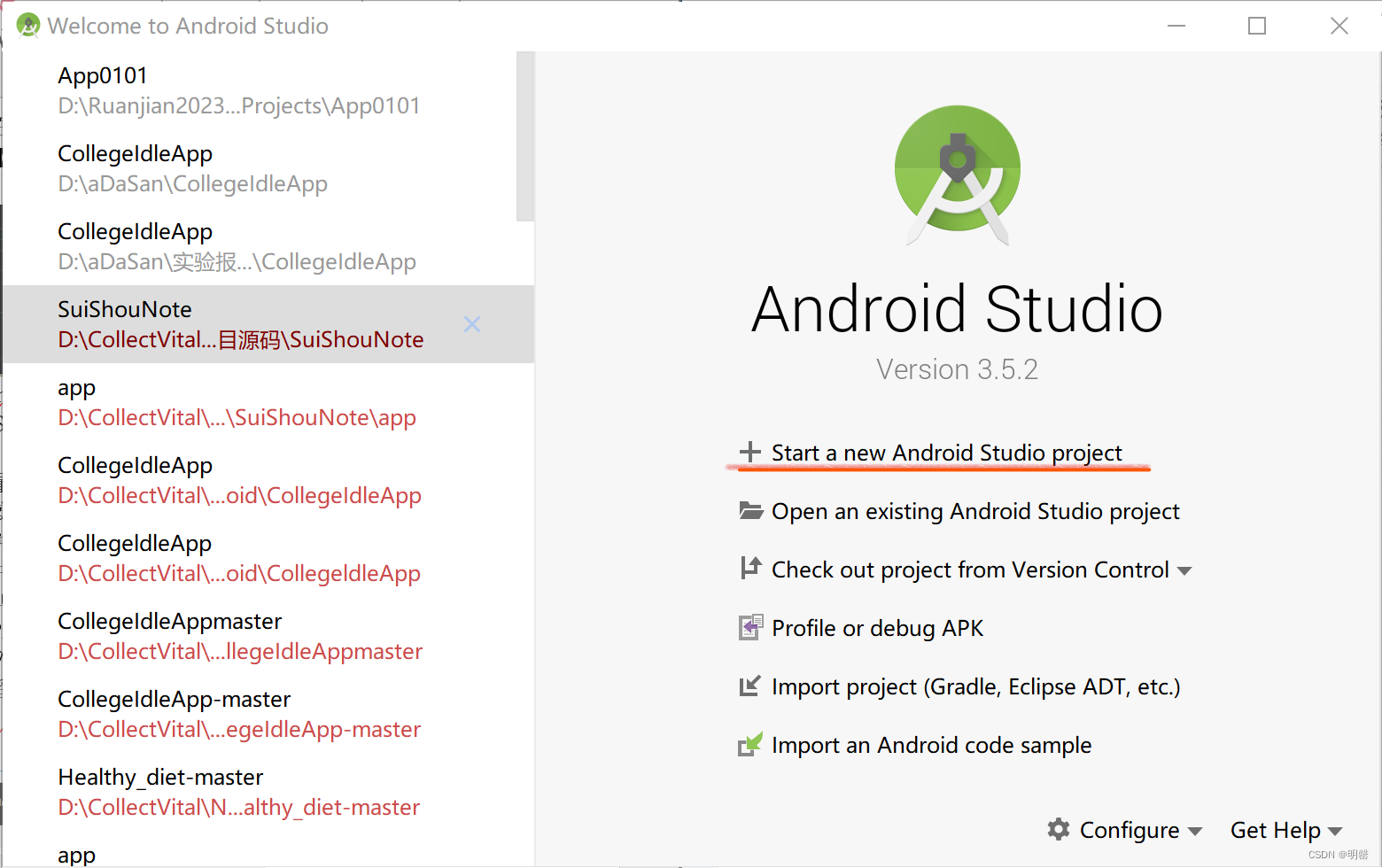
默认【Empty Activity】,点击【Next】
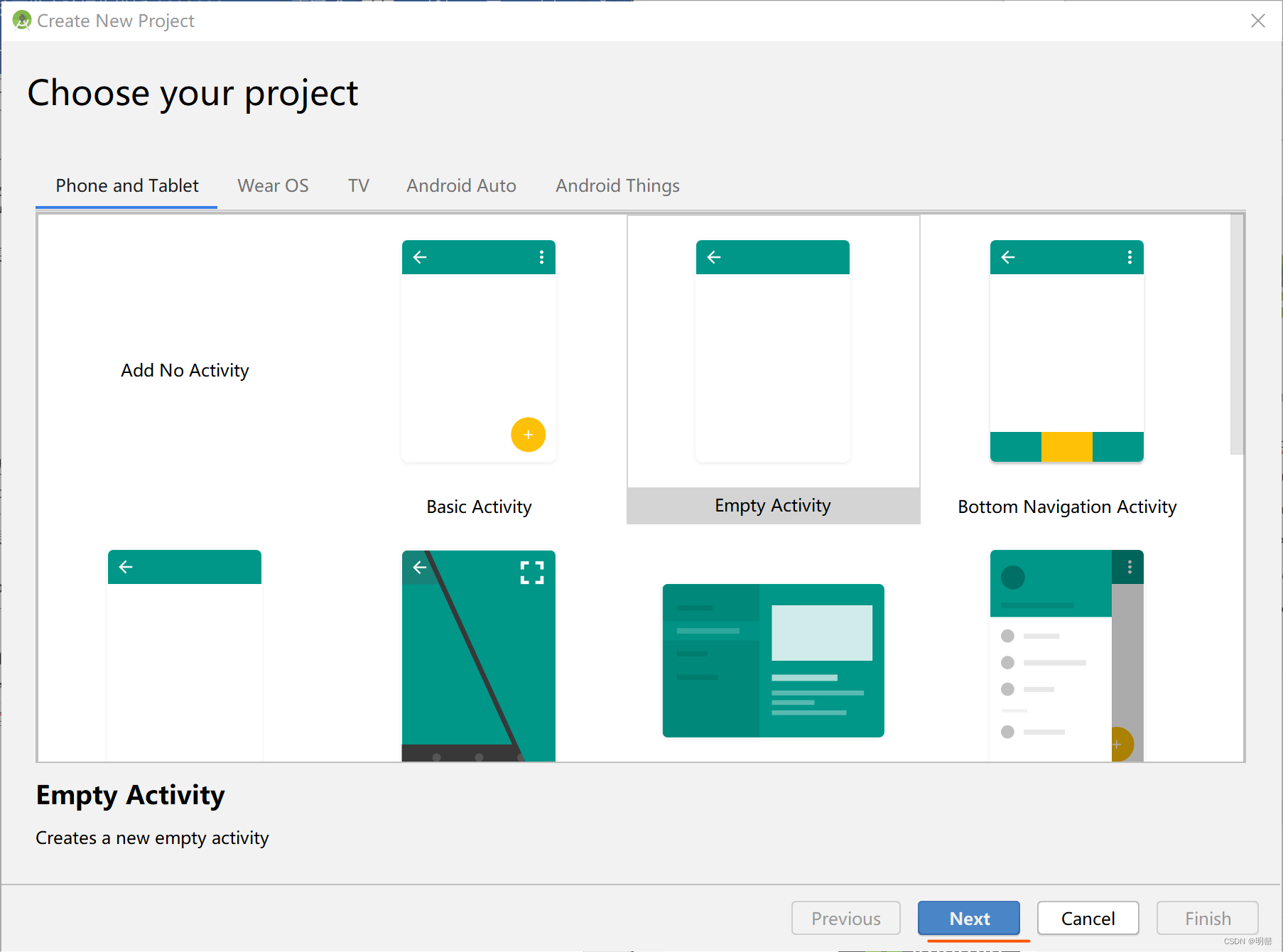
进入【Configure your project】界面,项目App保存路径【Save location】就保存在AndroidStudioProjects文件夹下。编辑语言【Language】选择“Java”
最低API版本最好选择你下载的最低的那个版本。
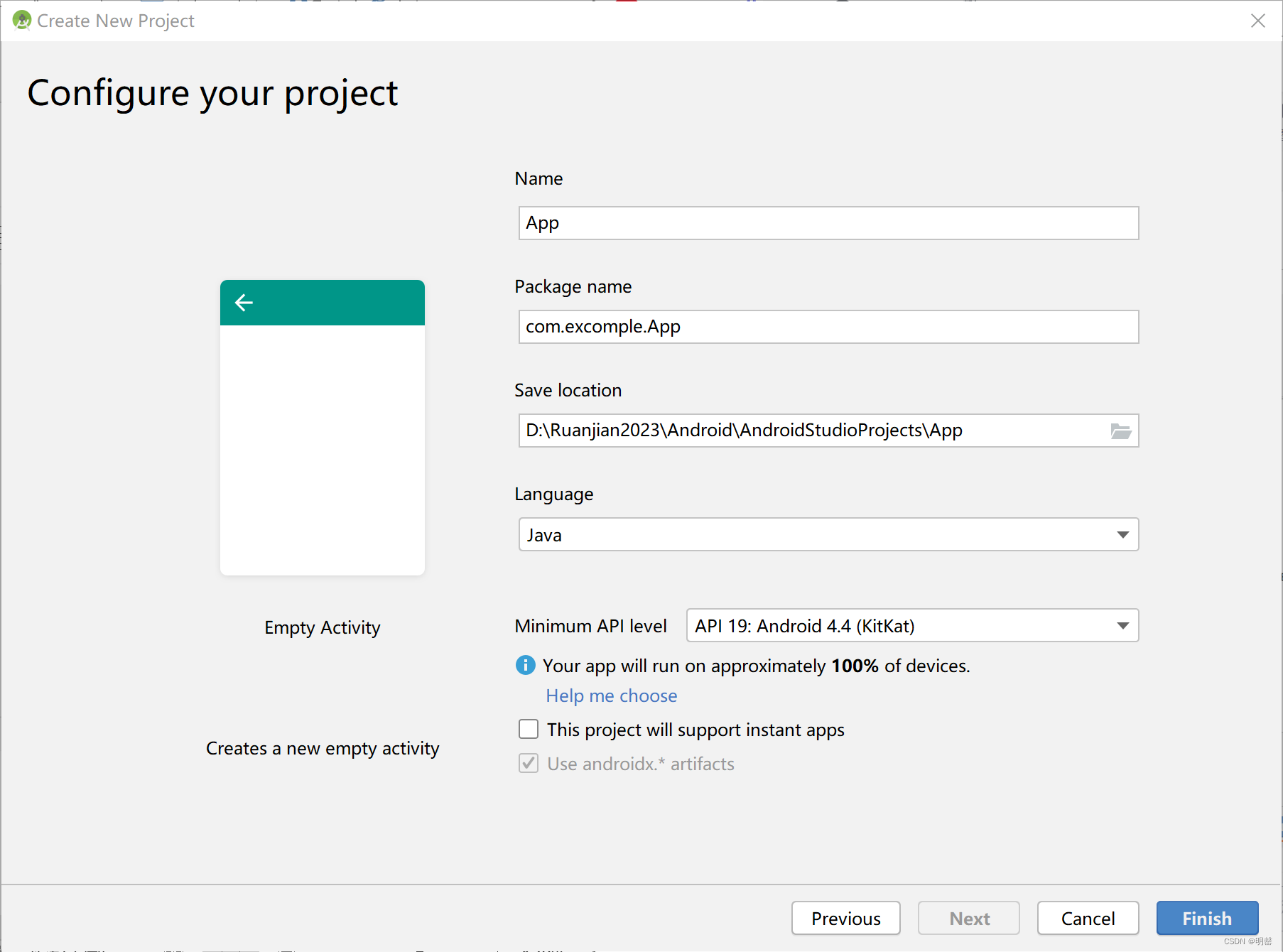
最后【finish】,创建成功。
【注意:整个路径,必须是全英文路径】
快捷键
● Alt+Enter:在出现红色波浪线的地方使用,提供了许多问题 的解决方案,如自动导包、自动生成接口方法和try…catch块等。
● Ctrl+Alt+O:优化已导入的包,清除不必要的包。
● Ctrl+D:复制光标所在行的代码至下一行。
● Ctrl+Shift+/:用于代码的注释和取消。
● Ctrl+Y:删除光标所在的一行。
● 菜单Code→Reformat Code:代码格式化(Ctrl+Alt+L与 QQ快捷键冲突)。
● Ctrl+F12:显示类成员和继承的方法。
● Ctrl+H:打开类(或接口)继承关系图。
● Ctrl+O:显示所有可以重写的父类方法(含接口方法)。
● Ctrl+Alt+T:把选中的一组代码包在一块内,如if、for和 try…catch等。
● Alt+Insert ( MAC 无 Insert 键 , 可 使 用 右 键 菜 单 →Generate):生成代码,如set/get方法、构造方法等。





 本文介绍了AndroidStudio,一款基于IntelliJIDEA的IDE,其亮点包括强大的智能提示、内置终端、实时预览、Gradle构建支持以及一系列高效快捷键。文章还指导了下载、安装过程和首次项目创建步骤,以及常用快捷键的使用。
本文介绍了AndroidStudio,一款基于IntelliJIDEA的IDE,其亮点包括强大的智能提示、内置终端、实时预览、Gradle构建支持以及一系列高效快捷键。文章还指导了下载、安装过程和首次项目创建步骤,以及常用快捷键的使用。
















 1581
1581

 被折叠的 条评论
为什么被折叠?
被折叠的 条评论
为什么被折叠?








